Как в ВК поставить обои в сообщения и изменить фон диалога (чата)
Как в ВК поставить обои в сообщения? В приложении на мобильном телефоне войдите в свой профиль, откройте меню и выберите Настройки. Зайдите в раздел Внешний вид и выберите тему для мессенджера или Фон для чата. В последнем случае можно установить любое фото из галереи. В качестве альтернативы используйте расширения для браузеров, позволяющие преобразить внешний вид страницы. Но обо всем подробнее.
Как поставить обои в сообщении на телефоне
Сегодня многие пользователи спрашивают, как изменить фон сообщений в ВК, чтобы персонализировать и сделать общение более интересным. Проведенное недавно обновление позволяет менять тему и тем самым оптимизировать мессенджер. У пользователей появилась возможность сделать фон диалога в ВК с применением личных фотографий, к примеру, снимка любимого человека или места, куда вы хотите отправиться в будущем.
Перед тем как поставить в ВК фон на диалоги, войдите в мобильное приложение социальной сети. Далее сделайте следующие действия:
Далее сделайте следующие действия:
- Зайдите во вкладку Профиль.
- Кликните на три горизонтальные полоски вверху.
- Войдите в Настройки.
- Перейдите в секцию Внешний вид.
- Войдите в Фон для чата.
На этом этапе можно поменять фон беседы в ВК на один из доступных вариантов или поставить фотографию со своего телефона. Установленное изображение будет одинаковым во всех чатах. При этом в любой момент можно вернуться к настройкам и вернуть привычные обои в сообщении.
Дополнительный вариант — откройте в мобильном приложении ссылку vk.com/settings?act=chat_bg, чтобы поставить картинку в ВК на фон сообщений без длительного поиска места для внесения изменений.
Альтернативный вариант — установить браузер Orbitum в Гугл Плей. После установки войдите в ВК через веб-проводник, жмите на ярлык палитры и выберите подходящее оформление. Поставить обои в сообщении здесь не получится, но изменить общее оформление вполне реально. После нажатия на специальное окно появляется возможность выбора оптимальной темы.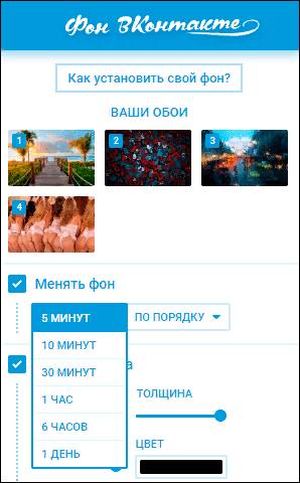
Как поставить обои в сообщении на ПК
Следующий вопрос, который интересует многих пользователей — как поменять фон чата в ВК на компьютере / ноутбуке в полной версии социальной сети. К сожалению, встроенной возможности пока не предусмотрено. Разработчики предусмотрели такую опцию для мобильного приложения, но в дальнейшем планируют расширить возможности на стандартные версии для браузера. Пока же поставить обои в сообщении с помощью встроенных настроек на ПК.
На данном этапе пользователям приходится использовать дополнительные расширения. Популярный вариант — Фон в ВКонтакте.
С помощью этого приложения не удастся поставить обои на диалоги в ВК, но зато можно измерить оформление сайта при работе с ним. Преимущество — поддержка нового дизайна, точная настройка под личные функции, изменение прозрачности, поддержка анимированных картинок и другое.
Перед тем как поменять фон диалога и целой страницы в ВК, зайдите в интернет-магазин Хром и жмите на кнопку Установить. Далее подтвердите инсталляцию и дождитесь проверки. После установки доступны следующие опции:
Далее подтвердите инсталляцию и дождитесь проверки. После установки доступны следующие опции:
- Добавление любого количества обоев и их смена по времени.
- Изменение цвета сайта и другое.
Чтобы настроить фон в ВК в сообщениях и в целом по сайту, сделайте следующее:
- Определите разрешение экрана. Для этого может пригодится ссылка yandex.ru/internet.
- Найдите в Интернете или у себя на ПК картинку с подходящим размером, которую планируете поставить.
- Жмите по изображению правой кнопкой мышки и выберите пункт Установить как…
- Убедитесь, что вам удалось поставить обои в сообщении.
В качестве альтернативы можно использовать и другие расширения для ВК, позволяющие поставить интересующие обои. Минус в том, что они действуют на весь сайт в целом, а не конкретно на мессенджер.
Аналогичное расширение можно установить не только в Гугл Хром, но и в Яндекс Браузер. Здесь принцип действия такой же, как в рассмотренном выше варианте. Необходимо сначала загрузить приложение, подобрать подходящие обои, а после поставить их на заставку.
Необходимо сначала загрузить приложение, подобрать подходящие обои, а после поставить их на заставку.
Многие спрашивают, как поменять цвет сообщений в ВК, и можно ли решить эту задачу. Здесь также доступно расширение для браузера Гугл Хром под названием VK color changer. После его установки войдите в социальную сеть, жмите на символ расширения справа вверху и меняйте цвет по своему желанию.
Теперь вы знаете, как в ВК установить фон сообщений в чате и тем самым придать оригинальности оформлению. Проще всего это сделать в мобильном приложении, благодаря появлению специальной функции. Что касается ПК, здесь приходится обходиться иными методами.
В комментариях поделитесь, какие способы поставить обои в сообщении используйте вы, и в чем их преимущества.
Вк где можно поменять фон. Как сделать темный фон ВКонтакте. Специализированные плагины и программы
В этой статье вы узнаете, как сделать фон другого цвета для своей страницы в контакте или поставить конкретное изображение.
Изменение цвета Тема вашей страницы не сложная, но помните, что чем бы вы ее не украшали, только вы можете увидеть эту красоту, зайдя на свою страницу. Вы можете использовать разные фотографии в качестве фона или раскрасить их своим любимым цветом.
Вы можете сделать фон своего профиля в контакте, изменив существующую тему по умолчанию на другую. Вы можете найти его на различных сервисах в Интернете, а можете сделать самостоятельно. Ниже мы рассмотрим, как именно это делается.
Давайте сначала поговорим о безопасности. Несмотря на то, что браузеры уже научились распознавать вредоносные сайты, по крайней мере, часто встречаются мошеннические ресурсы, предлагающие вам «быстро и бесплатно» изменить тему на вашей странице. Если для изменения дизайна вас просят: дать пароль к своей странице, отправить SMS-сообщение или установить программу, немедленно покинуть этот ресурс, девяносто девять процентов из них – мошенники.
От теории к практике.
Есть два способа сделать другой фон:
- С помощью онлайн-сервисов и программ;
- Изменяя или создавая файл CSS вручную.

Давайте рассмотрим подробнее.
Содержание
- Использование программ и тем, найденных на сервисе
- Как своими руками изменить фон страницы в контакте?
- Темная тема ВК для iOS
- Темная тема VK для Android
- Темная тема ВКонтакте для Яндекс браузера
- Control
- Сменить изображение
- Установка расширения
- Выбор обоев для ВК
- Установка обоев
- Яндекс браузер
- Установка расширения
- Определение разрешения экрана
- Выбор обоев для ВК
- Установка обоев
- Как сделать темный фон?
- Смена фона по времени
- Отключение света
- Темная тема ВКонтакте
- VK helper
- Как сделать темную тему на телефоне Android
- Результат
Использование программ и тем, найденных на сервисе
Программа, позволяющая изменять фон вашей страницы, называется get. Вам нужно скачать его себе на жесткий диск и установить. Вы можете предварительно проверить его на вирусы, но ни одна антивирусная программа на это не ответила.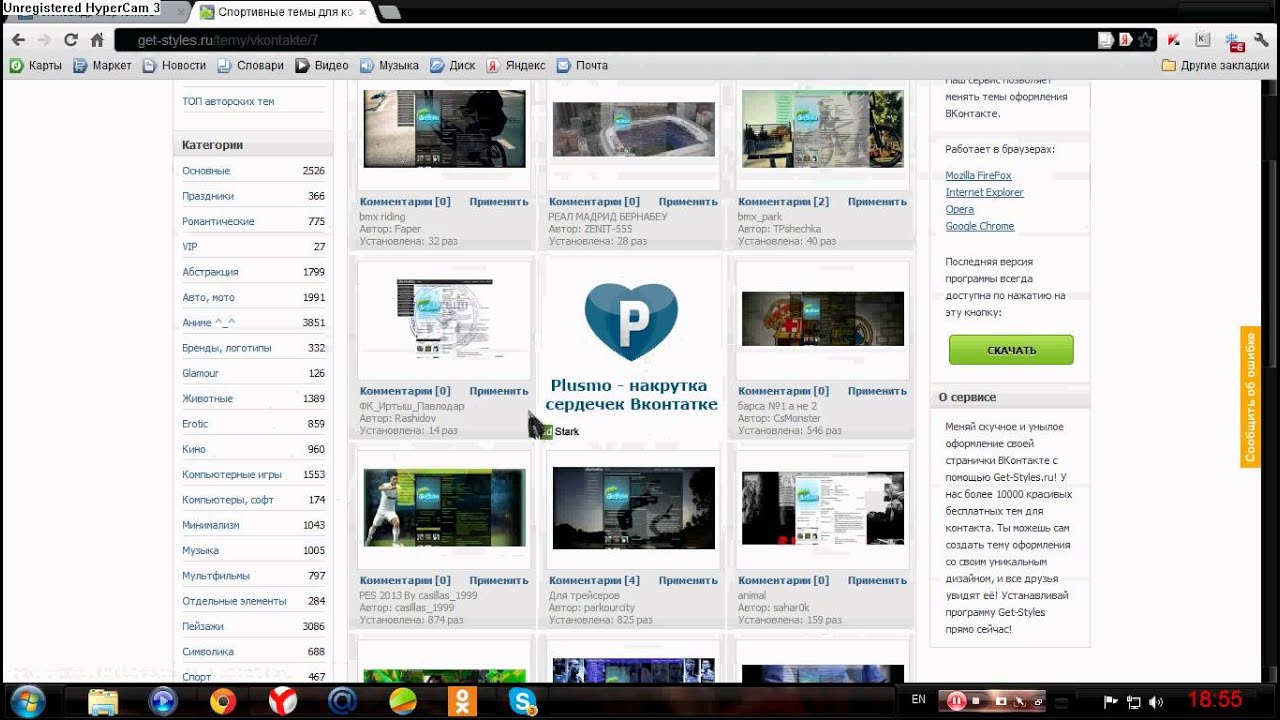 Программа скачивается прямо с того же сайта, где вы выбираете темы для оформления.
Программа скачивается прямо с того же сайта, где вы выбираете темы для оформления.
После установки программы нужно перейти по ссылке http://www.get-styles.ru/ , выберите понравившуюся тему и нажмите под ней «Применить».
На сервисе более десяти тысяч разновидностей на любой вкус, так что вы обязательно найдете тему на свой вкус. Появится окно, в котором нужно нажать на надпись «Добавить». Затем вы обновляете свою страницу контактов и видите, что она изменилась – изменились фон и дизайн.
Однако есть другие программы, которые используются для изменения фона их страницы.
Их очень много, рассмотрим самые популярные и удобные, они завоевали высокий рейтинг популярности среди пользователей. Их также необходимо сначала загрузить на ваш компьютер, а затем установить.
- VKPlugin.
- VKStyles.
- ImageResizer.
- Get-Stayles.
Как они работают? VKPlugin и VKStyles созданы специально для сайта Вконтакте, чтобы улучшить его юзабилити. После установки этих программ, после запуска они сами подскажут пользователю, что и как делать. У них также есть в наличии уже готовые темы, и если она вам понравилась, то вы можете разместить ее на своей странице одним щелчком мыши..
После установки этих программ, после запуска они сами подскажут пользователю, что и как делать. У них также есть в наличии уже готовые темы, и если она вам понравилась, то вы можете разместить ее на своей странице одним щелчком мыши..
ImageResizer и Get-Stayles более универсальны, поскольку позволяют изменять внешний вид фона почти всех сайтов. Принцип их работы заключается в том, что программы заменяют графические файлы (изображения), которые по умолчанию находятся на сайте, на те, которые вы выбрали. Но есть и недостаток – эти изменения будут заметны только на том компьютере, на котором установлены программы.
Как своими руками изменить фон страницы в контакте?
Цвет и дизайн нашей страницы напрямую зависят от одного файла, который изначально содержит цвета страницы, буквы и т. д. Он также устанавливает стиль текста, его размер, межстрочный интервал и многое другое. Больше. Такой файл имеет расширение CSS, и для изменения нашего фона его нужно создать самостоятельно, задав в нем нужные нам параметры.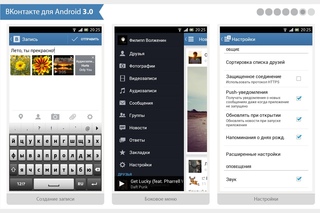
Конечно, новичку такая задача может показаться невозможно, поскольку создание этого файла подразумевает использование платных программ для разработки веб-сайтов, однако это не совсем так. Для создания файла CSS достаточно использовать даже обычную простейшую программу «Блокнот», которая присутствует в любых версиях windows, она автоматически устанавливается при первоначальной установке.
Можно найти и запустить это довольно просто – вам просто нужно нажать на кнопку «Пуск», выбрать в меню «Программы» или «Все программы», затем нажать на вкладку «Стандартные». Есть Блокнот, запускаем.
Напишите в него нужный код и сохраните файл с расширением CSS (для этого вверху слева нажмите File – save as), введите его имя в поле имени файла и обязательно переключитесь на английский. После названия поставьте точку и напишите буквы CSS. Все, файл создан.
Новичку желательно скачать и установить понравившийся дизайн с сайта vktema.net, а при желании, если вы человек творческий, Вы можете изменить код файла архива темы на свой вкус, даже поменять фоновую картинку – все в ваших руках! Ограничений на полет фантазии практически нет. На этом же сайте подробно описано, как установить любую тему в самые популярные браузеры – Mozilla Firefox, Opera, Internet Explorer.
На этом же сайте подробно описано, как установить любую тему в самые популярные браузеры – Mozilla Firefox, Opera, Internet Explorer.
Большинство владельцев аккаунтов в самой популярной социальной сети отмечают, что их профиль не имеет функции смены фона. Удобнее использовать черный цвет, который не мешает восприятию информации. Как установить темную тему ВКонтакте, если на панели нет соответствующей кнопки? Есть несколько способов изменить визуальный стиль, каждый из которых имеет свои плюсы и минусы.
Разработчик социальной сети предоставил несколько вариантов оформления ресурса. Пользователи могут изменять настройки по своему усмотрению. Раньше не было акцента на цвете. Через некоторое время возникла необходимость улучшить интерфейс.
При изменении белого фона на черный немедленно измените цвет текста. Невыполнение этого требования – самая частая ошибка среди большинства пользователей, использующих новый функционал.
Темная тема ВК для iOS
Наличие темной темы ВКонтакте актуально для мобильной версии 5. 2. Только недавно стало известно, что нововведение можно использовать для iPhone.
2. Только недавно стало известно, что нововведение можно использовать для iPhone.
Чтобы изменить фон на темный, выполните ряд шагов:
- Перейдите в раздел «Внешний вид».
- Включить » «Темная тема».
Дизайн iOS будет иметь черные тона. В этом случае ярко выраженные элементы будут отсутствовать. Монохромные элементы отображаются только во всплывающем тексте и значках уведомлений.
Преимущества дизайна Space Black в том, что он не оказывает негативного воздействия на зрение. Черный внешний вид интерфейса позволяет вам общаться более комфортно, независимо от времени суток и места пребывания.
Темная тема VK для Android
Мобильное приложение, разработанное для Android, также имеет соответствующий функционал. Для подключения необходимо:
Чтобы отключить дизайн, нужно зайти в раздел «Внешний вид» и изменить соответствующие настройки.
Темная тема ВКонтакте для Яндекс браузера
Перед тем, как делать черный фон в ВК, необходимо изучить последовательность действий.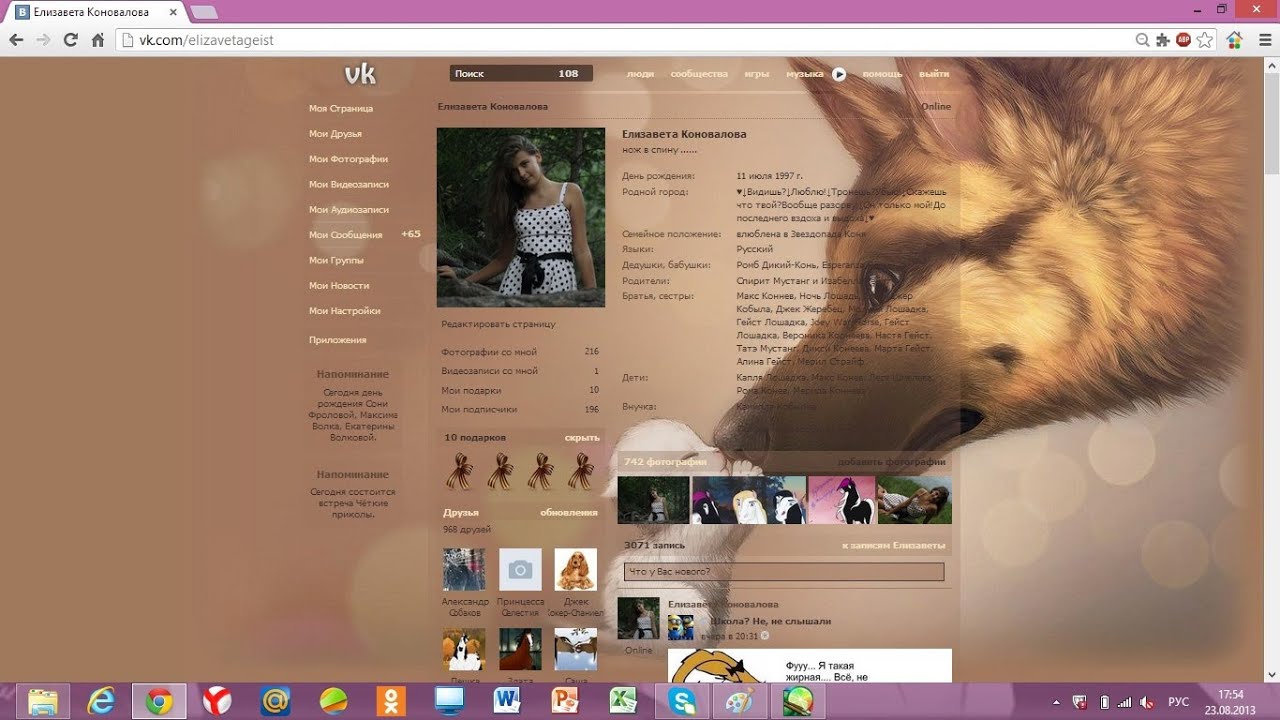 Переключите стандартный интерфейс на затемненный, используя следующую последовательность действий:
Переключите стандартный интерфейс на затемненный, используя следующую последовательность действий:
- В правом верхнем углу браузера войдите в раздел «Настройки».
- В открывшейся для поиска строке напишите «Затемненная тема».
- Рядом с одноименной строкой установите флажок.
Если предпринятые действия не дали ожидаемого результата, то на странице «Дополнения» перейдите в раздел «Интерфейс» и установите флажок напротив строки «Ночная тема».
После выполнения действий на телефоне или настольном ПК стиль цветовой схемы изменится только после обновления страницы. Если этого не произошло, значит в браузере нет соответствующего расширения – Stylish (дизайн с использованием CSS).
Для его установки необходимо:
- Перейти на официальный веб-сайт Stylish.
- Нажмите кнопку “Установить для”, указав используемый браузер.
- Подтвердите добавление расширения и обновите страницу.
После обновления появится затемненный вид. Тестирование нового интерфейса уже завершено, поэтому обновленный дизайн работает без ошибок. При возникновении затруднений обращайтесь в службу поддержки пользователей социальной сети.
Тестирование нового интерфейса уже завершено, поэтому обновленный дизайн работает без ошибок. При возникновении затруднений обращайтесь в службу поддержки пользователей социальной сети.
Доброго времени суток, дорогие друзья. Как твое настроение? Надеюсь! Помните, как я вам рассказывал о том, как вернуть старый дизайн в ВК? Так меня осенило. Ведь не все хотят вернуть старый стиль, но многие не отказались бы его обновить..
Все мы знаем, что по умолчанию ВКонтакте белый фон и за эти 10 лет (грубо говоря) он не менялся. но это как с картинками для рабочего стола. Иногда хочется разнообразия. Итак, сегодня я покажу вам, как без проблем изменить фон ВКонтакте. В этом нам поможет одно замечательное расширение. Итак, вперед!
Control
Но это еще не все. Во-первых, давайте посмотрим на возможности этого дополнения. Щелкнув по нему левой кнопкой мыши, вы откроете настройки. В принципе, ничего особо важного здесь нет, но есть одна интересная причуда – «прозрачность». Попробуйте установить наполовину, затем сохраните результат и посмотрите, как теперь будет выглядеть ваша страница. На мой взгляд, с небольшой прозрачностью намного лучше. Как вы думаете?
Попробуйте установить наполовину, затем сохраните результат и посмотрите, как теперь будет выглядеть ваша страница. На мой взгляд, с небольшой прозрачностью намного лучше. Как вы думаете?
Сменить изображение
Все это конечно здорово, но возникает один вопрос. Это единственная картинка, которую можно поставить на задний план? По умолчанию это изображение, но мы имеем право поменять его на абсолютно любое, что найдем в интернете.
Для этого можно зайти, например, в Яндекс или Google , и введите туда запрос на нужную картинку, например, «Обои для рабочего стола». Лучше всего искать изображения, соответствующие разрешению вашего монитора, чтобы вы могли добавить их в строку поиска.
После этого перейдите к картинке и выберите одну из них. Готово? Отлично сработано. А теперь просто нажмите на картинку правой кнопкой мыши и выберите «Сохранить как фон вконтакте».
Больше ничего делать не нужно. Изображение сразу помещается на фон с сохранением всей прозрачности. Таким образом вы можете сделать эту социальную сеть более красочной, а ее дизайн – новым и свежим.
Таким образом вы можете сделать эту социальную сеть более красочной, а ее дизайн – новым и свежим.
Конечно, есть и другие способы представить новую тему. Например, вы можете зайти на сайт vktema.ru и скачать программу для установки тем. Но я как-то настороженно отношусь к таким сторонним программам, связанным с социальными сетями. Установка надстройки намного безопаснее. Так что если вы хотите использовать этот метод, то используйте на свой страх и риск.
Как это? Понравилось? Если да, не забывайте подписываться на обновления моих статей в блоге, а также делиться с друзьями в социальных сетях … Удачи вам. Пока-пока!
С уважением, Дмитрий Костин.
Устали от стандартной заставки ВКонтакте? Я тоже, поэтому рассказываю, как сделать фон Вконтакте на компьютере.
Процесс не займет больше 5 минут, но скрасит часы, проведенные в социальной сети долгое время. Но перед тем, как установить фон для ВК, нужно в содержании статьи выбрать браузер, который вы используете.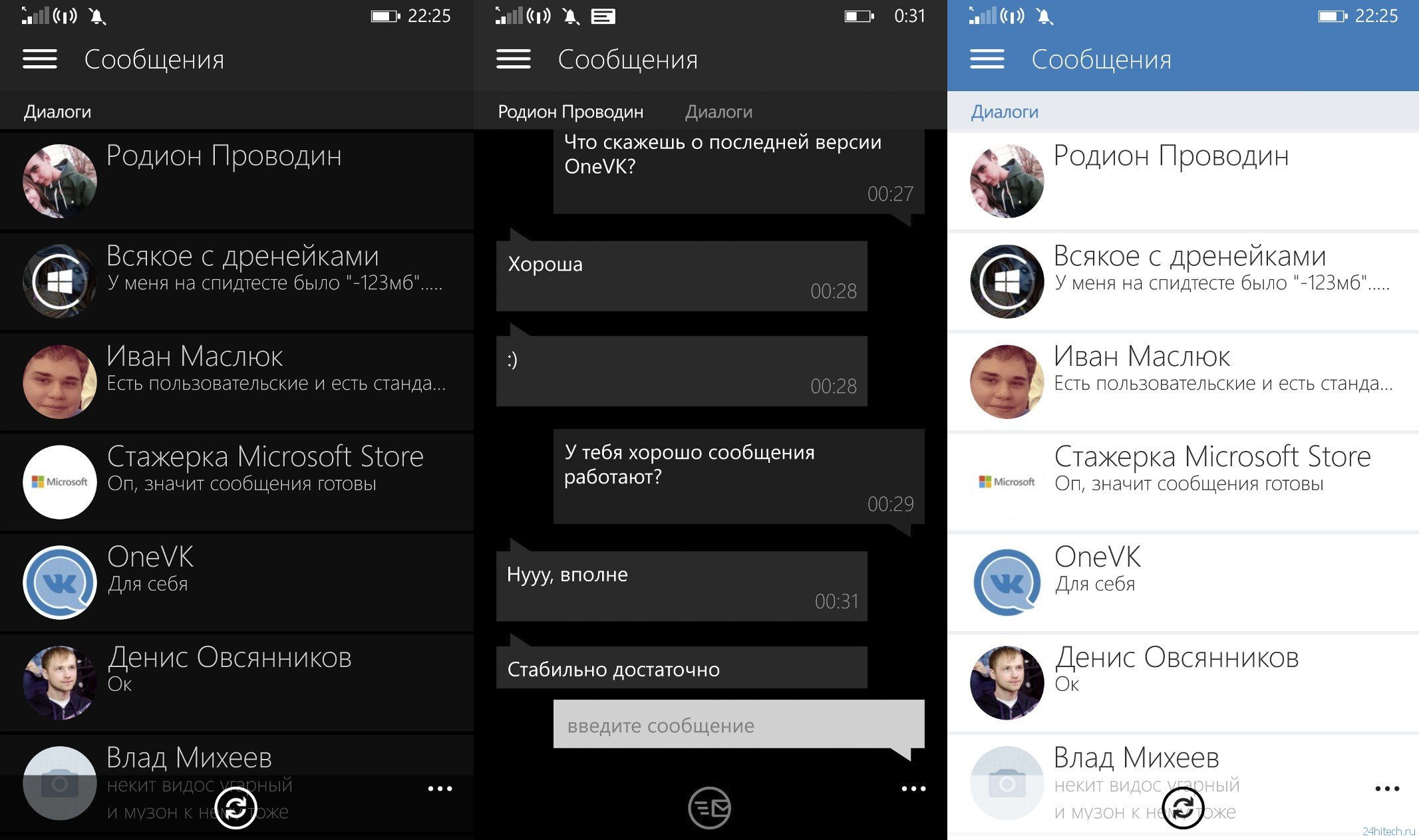 .
.
Установка расширения
Пишем поисковый запрос Сhrome store и переходим по первой ссылке:
В открывшемся окне введите Фон Вконтакте и выберите расширение, выделенное красным.
Нажмите кнопку установки. Затем мы подтверждаем второй раз, и расширение готово к работе в Google Chrome.
После этого вы будете перенаправлены на веб-страницу с описанием его работы. Приведенная инструкция довольно скудная. Поэтому советую и дальше следовать моим рекомендациям по изменению внешнего вида страницы.
Для того, чтобы добиться максимально красивой картинки, нужно знать разрешение монитора вашего компьютера. Определить это можно с помощью онлайн-сервиса Яндекс Интернетометр .
Выбор обоев для ВК
Заходите в поиск и смотрите для обоев, которые вам нравятся. Вы можете указать разрешение монитора прямо в запросе. Но лучше использовать панель поиска Google и задать параметры изображения. В этом случае они будут точно вашего размера.
Когда вы наводите курсор на изображение, его разрешение отображается в нижнем левом углу. Это дополнительная проверка, чтобы убедиться, что обои выглядят на экране максимально привлекательно.
Установка обоев
Щелкните изображение, после чего оно увеличится в размер. Щелкните правой кнопкой мыши и выберите пункт Установить как фон во ВКонтакте .
После этого изображение будет установлено в качестве фона в ВКонтакте. Я выбрала красивых девушек. Почему бы и нет?)
Удачно подобранное фото радует глаз:
Яндекс браузер
Инструкция как поменять фон ВК в Яндекс браузере:
Установка расширения
Откройте браузер и в правом верхнем углу нажмите на кнопку, открывающую вкладку настроек. Выбираем раздел.
Листаем открывшуюся страницу до конца и нажимаем на Каталог расширений для Яндекс.Браузера .
Введите в строке поиска ВК и нажмите на расширение фон ВКонтакте .
Нажмите на зеленую кнопку, а затем подтвердите установку.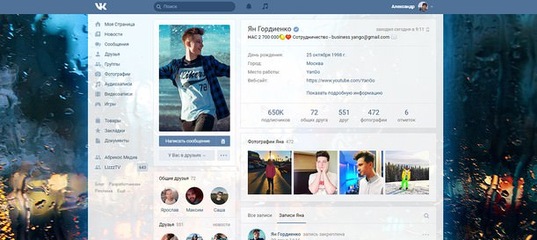
После этого вы будете перенаправлены на официальную страницу расширения. Вы, конечно, можете с ним ознакомиться, но лучше и дальше следовать самым подробным инструкциям.
Определение разрешения экрана
Для достижения максимально красивого фона , вам необходимо определить разрешение монитора вашего компьютера. Для этого бесплатный сервис – Яндекс Интернетометр .
Выбор обоев для ВК
Заходим в поиск по картинкам и введите интересующий нас запрос. Я ввел обои , так как есть много прикольных картинок для этого слова.
Откройте фильтр и введите разрешение экрана, после чего поисковик покажет картинки подходящие для нашего монитора.
Установка обоев
Нажмите на понравившееся изображение. В увеличенном размере щелкните по нему правой кнопкой мыши и выберите Сделать фоном во ВКонтакте .
Как сделать темный фон?
Минимальная яркость на ноутбуке или компьютере может не обеспечить комфортной работы в ночное время.
Установите темный или черный фон для ВКонтакте.
Надеюсь, вы уже это сделали. установил расширение и поставил красивую картинку или фото на задний план. Теперь перейдем к реализации:
Откройте расширение и установите все флажки. Выберите черный и переместите ползунки прозрачности, толщины и размытия на максимум.
Тогда мы получим следующий результат:
В дневное время можно отключить темную тему в 1 клик: снимите флажок Прозрачность и цвет веб-сайта .
Смена фона по времени
Расширение Vkontakte Background имеет обои на основе таймера изменить функцию.
То есть вы можете добавить определенное количество картинок, установить интервал изменения и последовательность в разделе Изменить фон … После чего они будут автоматически заменены в определенной последовательности.
Круто, а?)
Как видите, изменить фон в ВК не так уж и сложно. Но оно появится только в том браузере, в котором вы установили и настроили расширение.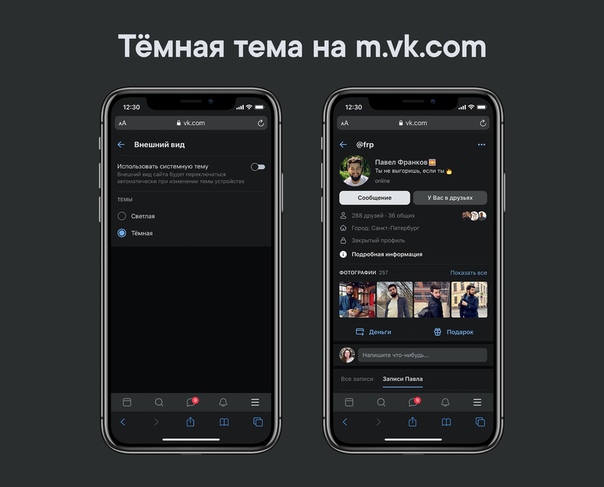
Таким образом, вы не сможете изменить фон в приложении ВКонтакте на телефоне.
А для тех, у кого остались вопросы – добро пожаловать в комментарии. Постараюсь помочь всем решить проблему.
Запись навигации
Всем привет! Вы любите посидеть ВКонтакте ночью? Затем я расскажу, как сделать темный фон в ВК в браузере на компьютере или на мобильном телефоне на Android, чтобы снизить нагрузку на глаза при работе в ночное время, а также снизить степень разряда батареи, если у вас работает от ноутбука. К сожалению, подобных встроенных методов здесь нет. Но это не значит, что мы не сможем достичь своей цели. Вперед!
Отключение света
Это расширение для браузера Google Chrome было создано с целью просмотра видео на YouTube в ночном режиме, но для других сайтов, в том числе и ВК, это дополнение подойдет очень круто.
Все, что вам нужно сделать, это зайти в настройки вашего браузера и затем выбрать «Дополнительные инструменты» – « Расширения ».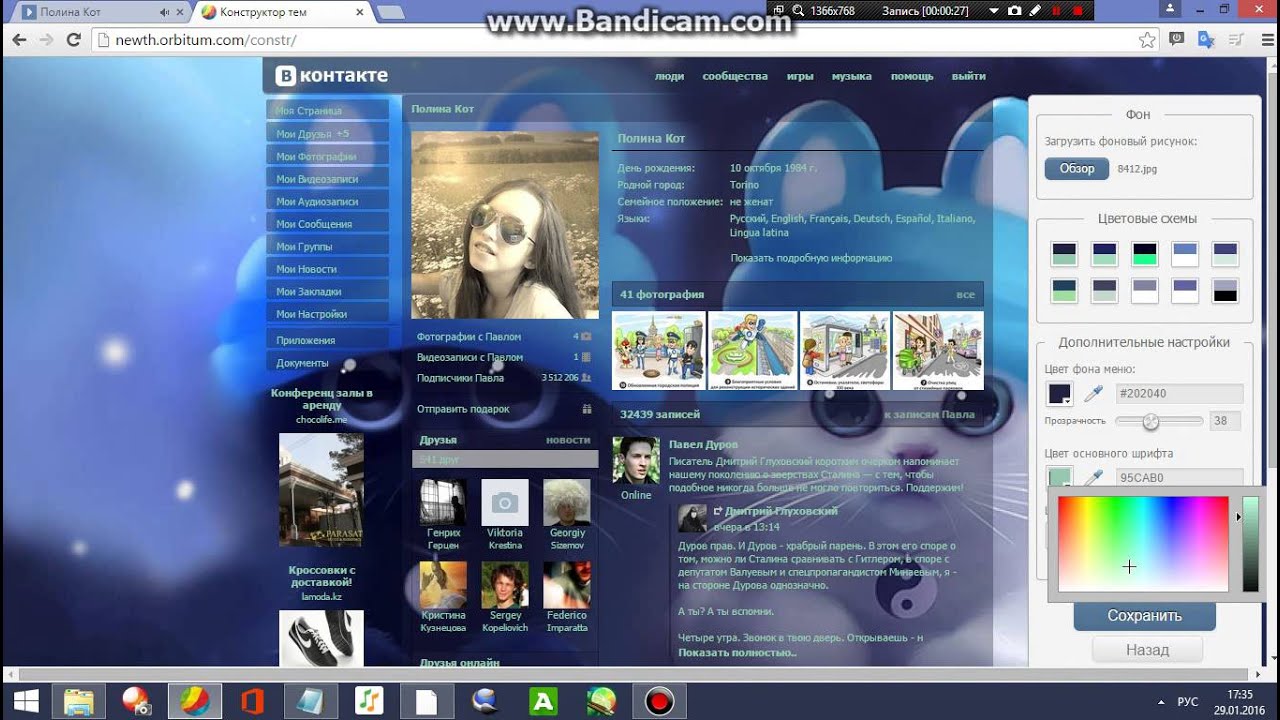 Внутри разверните пункт «Расширения» и выберите «Открыть интернет-магазин google chrome».
Внутри разверните пункт «Расширения» и выберите «Открыть интернет-магазин google chrome».
Теперь в строке поиска напишите «Выключение света» или просто перейдите по этой ссылке .. Далее устанавливаем его в браузере, нажав на соответствующую кнопку, после чего заходим в сам ВК.
Темная тема ВКонтакте
Другое расширение браузера. Но он не просто выключает свет, а делает действительно красивую темную тему для ВКонтакте. Чтобы активировать его, снова зайдите в магазин Google Chrome и введите в поиске «Темная тема ВКонтакте» … После этого установите первое расширение в списке доступных.
Далее просто активируйте его на панели надстроек и войдите на сайт ВКонтакте. Вы, вероятно, будете удивлены, увидев, что в социальной сети теперь отображается темная тема. Этот режим намного приятнее для глаз, чем тот, который мы обсуждали в первом способе. Кроме того, он мгновенно включается и выключается одним щелчком.
VK helper
Это расширение действительно мощное, но самое главное, с его помощью вы можете не только активировать ночной режим, но и включить многие другие важные и интересные функции, например, возможность, которую мы сделали в одной из предыдущих статей.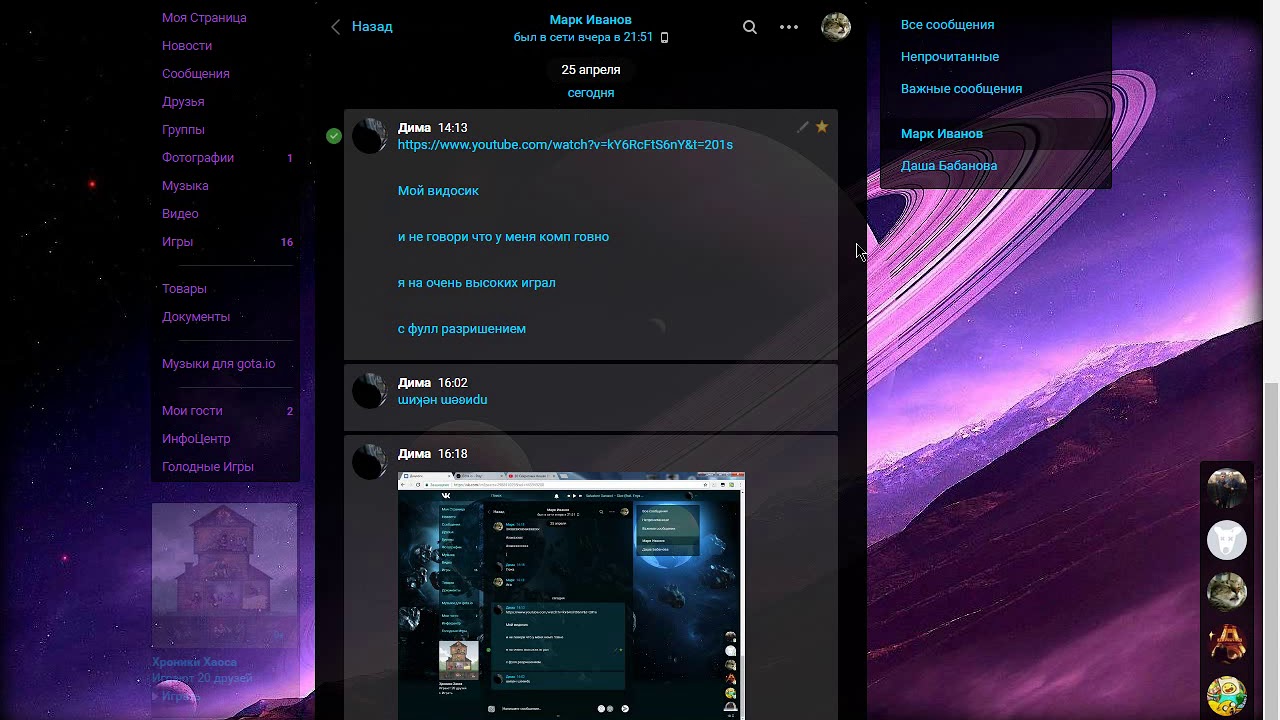
Сначала вам нужно будет вернуться в магазин расширений и установить надстройку под названием VK Helper. Для удобства можно сразу перейти по ссылке.
После После этого перейдите к этому расширению, где находятся все остальные надстройки, и добавьте туда свою учетную запись, нажав соответствующую кнопку. Далее вам просто нужно авторизоваться, введя свой логин и пароль в форму. Не беспокойтесь о своих полномочиях. Вы вводите все в официальной форме ВК, а не в левом офисе.
Когда ваша учетная запись активирована, повторно введите расширение, только на этот раз выберите «Настройки». После этого вам будет представлено отдельное окно со множеством настроек. Есть где бродить.
В «Интерфейсе» блок, поставьте галочку напротив пункта «Ночная тема». После этого просто закройте окно. Все ваши настройки будут автоматически сохранены.
Как сделать темную тему на телефоне Android
К сожалению, в официальной Приложение ВКонтакте для мобильных телефонов, а также в веб-версии браузера нет возможности настройки ночного режима.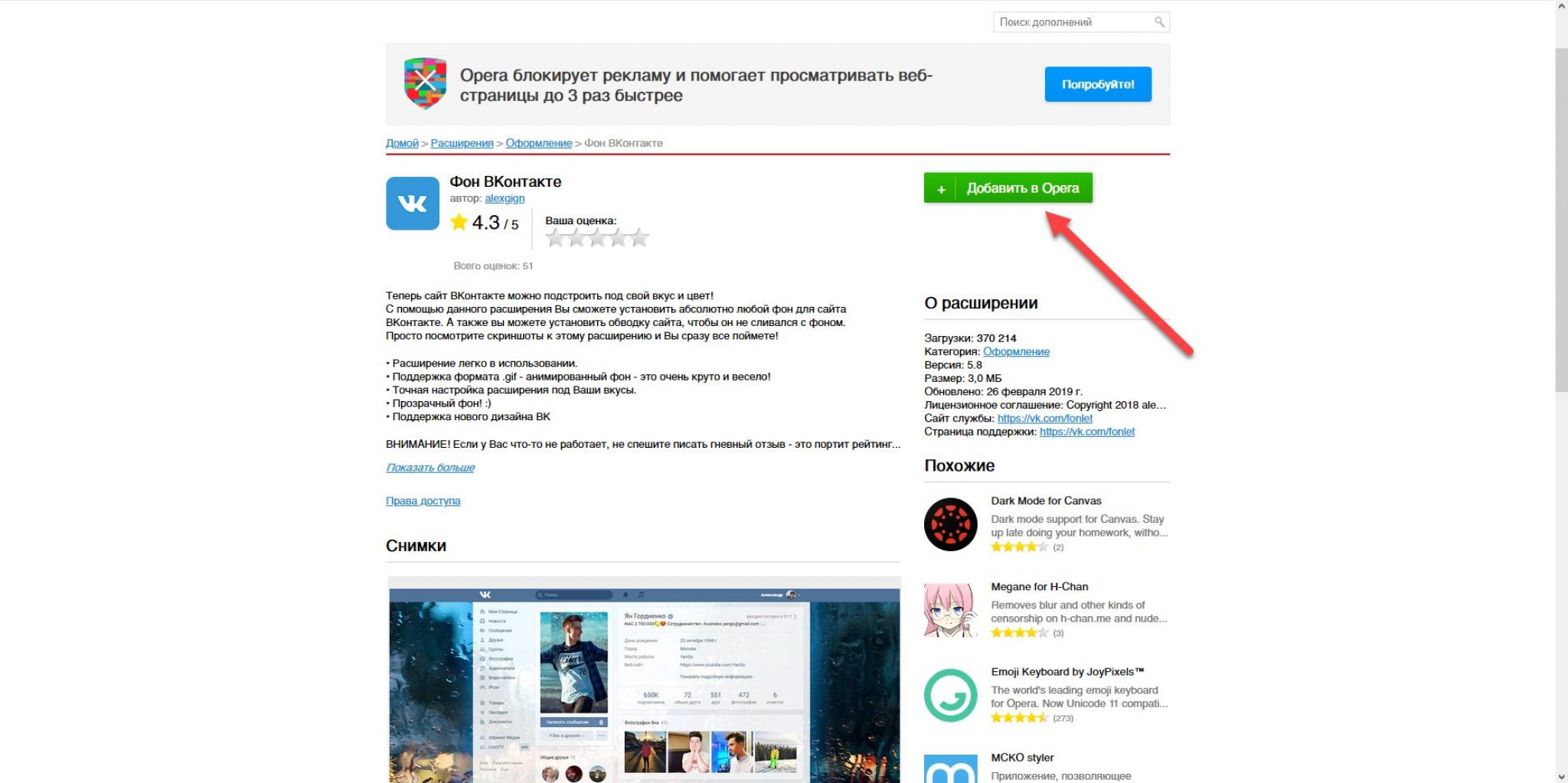 Единственный способ насладиться черным фоном – это установить стороннее приложение Play Market.
Единственный способ насладиться черным фоном – это установить стороннее приложение Play Market.
На самом деле таких приложений несколько, но лучшая альтернатива себя зарекомендовала Kate mobile … Это почти полностью функциональный альтернативный клиент. Единственный недостаток этого клиента – здесь не отображается ваша лента новостей. В остальном это отличная замена, которая кстати съедает намного меньше ресурсов вашего смартфона.
Вы можете установить его официально с Google play, введя его название в поиске или нажав на эту ссылку … А потом просто зайдите в приложение, авторизуйтесь и работайте в обычном режиме.
Чтобы изменить фон, щелкните стандартный трехточечный значок в правом верхнем углу экрана и выберите «Настройки». Далее выбираем «Внешний вид» – «Тема оформления» … По умолчанию у вас «Индиго», и вам нужно будет выбрать «Индиго темный». Кстати, вы можете попробовать другие фоны, например розовый, кофейный или прозрачный.
Результат
Как видите, если вы хотите сделать темный фон в ВК на компе и телефоне на андроиде это совсем не сложно, и справится каждый. Поэтому не вижу смысла писать о методах чтения, которых пока вполне достаточно.
Поэтому не вижу смысла писать о методах чтения, которых пока вполне достаточно.
На мой взгляд, наиболее удобным из представленных способов является второй, то есть активация специального темного тема. Красивый и мягкий интерфейс не напрягает глаз, а активация одной кнопкой значительно упрощает использование. Но все же я предпочитаю использовать расширение VK Helper, которое мы рассматривали последним. Активация ночного режима здесь менее удобна, но эта надстройка настолько многофункциональна, что может заменить десяток других. И зачем устанавливать много расширений, если можно установить одно, но которое заменит все? Совершенно верно.
Ну, на этом я и закончу. Обязательно подпишитесь на уведомления моего блога и паблики в социальных сетях. Удачи тебе. До свидания!
С уважением, Дмитрий Костин.
Удаление фона (общий (по пикселям) против глубокого обучения) Подход | by VK
9 мин чтения·
3 декабря 2022 г. В этой статье я рассказываю об удалении фона с помощью компьютерного зрения в различных подходах, таких как общее попиксельное удаление и подход глубокого обучения.
Что такое удаление фона?
Когда вам нравится сфокусированная часть вашего изображения и вы хотите удалить отвлекающие элементы, не мешая той части, которую хотите сохранить, это называется удалением фона. Технически удаление фона не работает, как сказано.
Иногда вам нужно удалить что-то с вашего изображения, которое находится перед рамкой. Таким образом, удаление фона не всегда означает стирание материалов заднего кадра.
Зачем вам услуги по удалению фона?
В цифровой фотографии люди неуклюже щелкают тысячи снимков, а после того, как они это сделают, сортируют изображения, которые им понадобятся. Иногда они делают хороший снимок, цвет, яркость и другие важные части могут быть идеальными, но одна ошибка, такая как какая-то ненужная тень или материал на заднем плане, может быть уничтожена! Хотя все сайты электронной коммерции требуют изображений с прозрачным фоном, причина этого в том, что люди полностью сосредоточивают свое внимание на продукте, который вы, возможно, захотите продать.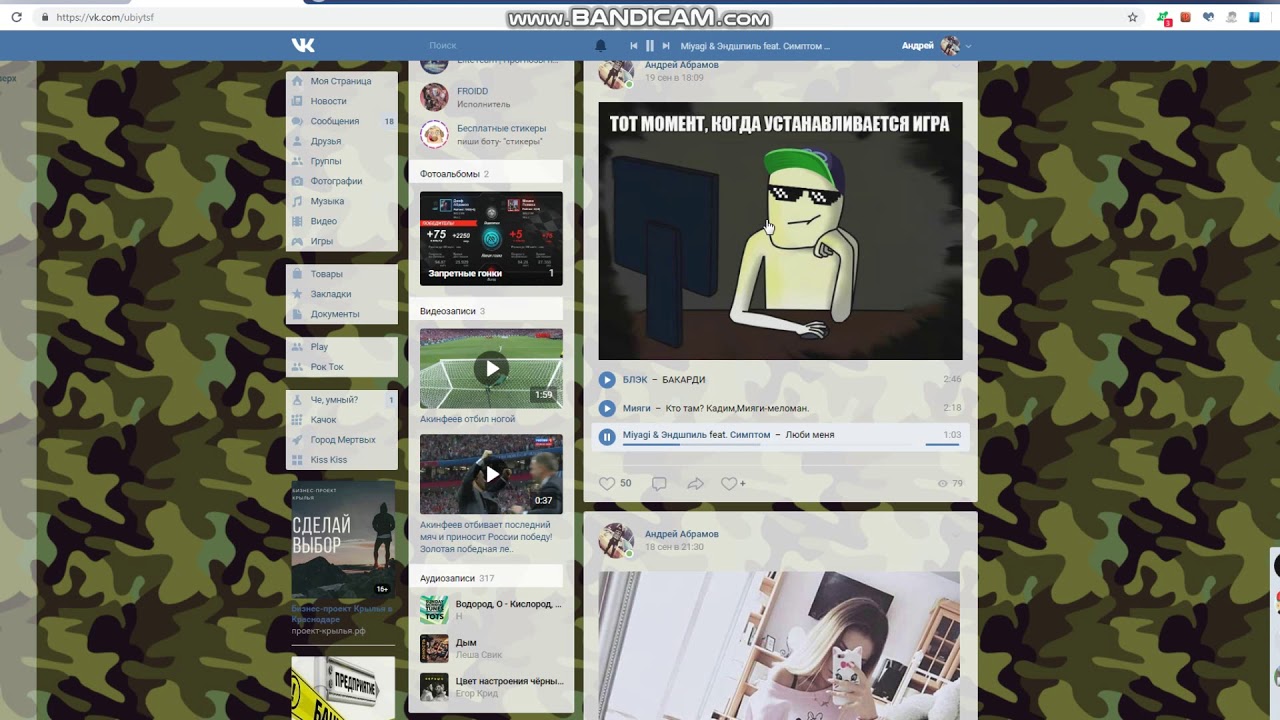
Удаление фона с изображения — наиболее часто используемая сегодня услуга по обработке изображений. Давайте посмотрим, почему вы хотели бы использовать свои деньги, чтобы сделать это.
Итак, мы сосредоточимся на том, как удалить фон на фоне приложения или веб-сайта.
Теперь сосредоточьтесь на удалении фона по пикселям с помощью библиотеки OpenCV.0003 Шаги : # Импорт изображения # Чтение изображения # Преобразование изображения в изображение серого цвета # Применение метода пороговой обработки # Использование cv2.split() для разделения каналов # Составление списка красного , Green, Blue # Использование cv2.merge() для слияния rgba # Запись и сохранение в новое изображение II. Удаление фона — 3-й метод (OpenCV) В этом первом методе мы фокусируемся на удалении переднего плана, фона и объединении нас обоих. шагов: # Мы объединяем пиксели. Результатом будет значение 1..5 # Создать одноканальную шкалу серого для пороговой обработки # Выполнить пороговую обработку Otsu и извлечь фон. # Преобразование черного и белого обратно в 3-канальные оттенки серого # Выполнить пороговое значение Otsu и извлечь передний план. CV2.ImWrite ("method1_bm.png", finalimage) return finalimage # Импорт библиотеки OpenCV
Вывод и ввод удаления черного фона
import cv2
имя_файла = r"/home/vk/Desktop/CV_BackgroundRemoval/black_backgroundremoval/6.jpg"
src = cv2.imread(file_name, 1)
tmp = cv2. cvtColor(src, cv2.COLOR_BGR2GRAY)
cvtColor(src, cv2.COLOR_BGR2GRAY)
_, alpha = cv2 .threshold(tmp, 0, 255, cv2.THRESH_BINARY)
# Цветное изображение
b, g, r = cv2.split(src)
# Каналы и альфа-канал
rgba = [b, g, r, alpha]
# в цветное/многоканальное изображение
dst = cv2.merge(rgba, 4)
cv2.imwrite("/home/vk/Desktop/CV_BackgroundRemoval/black_backgroundremoval/opencv_bgrm. png", dst)  Другими словами, преобразовать в 5 x 5 x 5 = 125 цветов
Другими словами, преобразовать в 5 x 5 x 5 = 125 цветов по умолчанию bgremove1(myimage=myimage):
Передний план, фон, передний план+фоновый0012
myimage =cv2.imread(myimage)
# Размытие изображения для уменьшения шума
myimage = cv2.GaussianBlur(myimage,(5,5), 0)
bins=np.array([0,51,102,153,204,255])
myimage[:,:,:] = np.digitize(myimage[:,:,:],bins,right=True )*51
myimage_grey = cv2.cvtColor(myimage, cv2.COLOR_BGR2GRAY)
# Мы используем Binary Threshold, так как хотим создать полностью белый фон
ret,background = cv2.threshold(myimage_grey,0,255,cv2. THRESH_BINARY+cv2.THRESH_OTSU)
THRESH_BINARY+cv2.THRESH_OTSU)
background = cv2.cvtColor(background, cv2.COLOR_GRAY2BGR)
c v2.imwrite ("method1_background_image.png",background)
# Мы используем TOZERO_INV, так как хотим сохранить некоторые детали переднего плана
ret,foreground = cv2.threshold(myimage_grey,0,255,cv2.THRESH_TOZERO_INV+cv2.THRESH_OTSU) # В настоящее время передний план — это только маска
foreground = cv2.bitwise_and(myimage,myimage, mask=foreground) # Обновить передний план с помощью bitwise_and для извлечения настоящего переднего плана
FinalImage = фон+передний план
Очевидно, что в методе 1 мы выполнили большую обработку изображения. Как видно, размытие по Гауссу и пороговое значение Оцу требуют большой обработки. Кроме того, при применении размытия по Гауссу и биннинга мы потеряли много деталей в нашем изображении. Следовательно, мы хотели разработать альтернативную стратегию, которая, как мы надеемся, будет быстрее. Сбалансировав эффективность и зная, что OpenCV является высокооптимизированной библиотекой, мы выбрали подход, ориентированный на пороговое значение:
Кроме того, при применении размытия по Гауссу и биннинга мы потеряли много деталей в нашем изображении. Следовательно, мы хотели разработать альтернативную стратегию, которая, как мы надеемся, будет быстрее. Сбалансировав эффективность и зная, что OpenCV является высокооптимизированной библиотекой, мы выбрали подход, ориентированный на пороговое значение:
Шаги:
- Преобразование нашего изображения в оттенки серого
- Выполнение простой пороговой обработки для создания маски для переднего плана и фона
- Определение переднего плана и фона на основе маски
- Реконструкция исходного изображения путем объединения переднего плана и фона
myimage):
myimage =cv2.imread(myimage)# Первое преобразование в оттенки серого THRESH_TRUNC)
ret, background = cv2.threshold(baseline,126,255,cv2.THRESH_BINARY)
ret,foreground = cv2.threshold(baseline,126,255,cv2.THRESH_BINARY_INV)
foreground = cv2.
bitwise _и (мое изображение, мое изображение, маска = foreground) # Обновить передний план с помощью bitwise_and для извлечения реального переднего плана
cv2.imwrite("method2_foreground_image.png",foreground)
# Преобразование черного и белого обратно в 3-канальные оттенки серого
background = cv2.cvtColor(background, cv2.COLOR_GRAY2BGR)
cv2 .imwrite("method2_background_image.png",фон)# Объедините фон и передний план, чтобы получить наше окончательное изображение Способ 3 — цветовое пространство HSV
До сих пор мы работали в цветовом пространстве BGR. Имея это в виду, наши изображения склонны к плохому освещению и теням. Несомненно, мы хотели знать, приведет ли работа в цветовом пространстве HSV к лучшим результатам. Чтобы не потерять детали изображения, мы также решили не применять размытие по Гауссу и объединение изображений. Вместо этого сосредоточьтесь на Numpy для пороговой обработки и создания масок изображений. В целом наша стратегия была такой:
Шаги:
- Преобразовать наше изображение в цветовое пространство HSV
- Выполнить простую пороговую обработку для создания карты с помощью Numpy на основе насыщенности и значения
- Объединить карту из S и V в окончательную маску
- Определить передний план и фон на основе комбинированной маски
- Реконструировать исходное изображение путем объединения извлеченных переднего плана и фона
def bgremove3(myimage=myimage):
myimage =cv2.imread(myimage)
# BG Remover 3
myimage_hsv = cv2.cvtColor(myimage, cv2.COLOR_BGR2HSV)#Возьмите S и удалите любое значение меньше половины
s = myimage_hsv[:,:,1]
s = np.where( s < 127, 0, 1) # Любое значение ниже 127 будет исключено# Увеличиваем яркость изображения и затем мод на 255
v = (myimage_hsv[:,:,2] + 127) % 255
v = np.where(v > 127, 1, 0) # Любое значение выше 127 будет частью нашей маски# Объединить две наши маски, основанные на S и V, в один «Передний план»
foreground = np.where(s+v > 0, 1, 0).astype(np.uint8) # Преобразование обратно в 8-битное целое числоbackground = np.where(foreground==0,255,0).astype(np. uint8) # Инвертировать передний план, чтобы получить фон в uint8
background = cv2.cvtColor(background, cv2.COLOR_GRAY2BGR) # Преобразовать фон обратно в пространство BGR
cv2.imwrite("method3_background_image.png",background)
foreground=cv2.bitwise_and( myimage,myimage,mask=foreground) # Применяем нашу карту переднего плана к исходному изображению
cv2.imwrite("method3_foreground_image.png",foreground)
finalimage = background+foreground # Объединение переднего плана и фона Thersholding, HSV, Pixel-wise Размытие фона.Так что точное удаление фона, поэтому мы сосредоточимся на глубоком обучении.
Аккуратно удален фон, поэтому мы переходим к глубокому обучению и двухэтапному процессу.
- Создать прозрачную маску в U2net
- Вычесть маску и ввести изображение 0011 Этап 1: U2Net
U2net: мы разрабатываем простая, но мощная архитектура глубокой сети U2-Net для обнаружения существенных объектов (SOD). Архитектура нашей U2-Net представляет собой двухуровневую вложенную U-структуру. Дизайн имеет следующие преимущества: (1) он способен захватывать больше контекстной информации из разных масштабов благодаря смешению рецептивных полей разного размера в предлагаемых нами ReSidual U-блоках (RSU), (2) он увеличивает глубину всю архитектуру без значительного увеличения вычислительных затрат из-за операций объединения, используемых в этих блоках RSU.
https://arxiv.org/abs/2005.09007v3Эта архитектура позволяет нам обучать глубокую сеть с нуля, не используя магистрали из задач классификации изображений. Мы реализуем две модели предлагаемой архитектуры: U2 — Net (176,3 МБ, 30 кадров в секунду на графическом процессоре GTX 1080Ti) и U2 — Net† (4,7 МБ, 40 кадров в секунду), чтобы упростить использование в различных средах. Обе модели демонстрируют конкурентоспособную производительность на шести наборах данных SOD.
Скачать — Модель U2net: https://drive.google.com/file/d/1ao1ovG1Qtx4b7EoskHXmi2E9rp5CHLcZ/view
import osвходные и выходные изображения 9000 4 Этап 2: Вычитание входного изображения и маски
от skimage import io, Transfor
импортировать torch
импортировать torchvision
из torch.autograd импортировать переменную
импортировать torch.nn как nn
импортировать torch.nn.functional как F
из torch.utils.data импортировать набор данных, DataLoader
из torchvision импортировать transforms#, utils
# импортируем torch.optim как optim
импортировать numpy как np
из PIL импортировать изображение
импортировать globиз data_loader импортировать RescaleT
из data_loader импортировать ToTensor
из data_loader импортировать ToTensorLab
из data_loader импортировать SalObjDatasetиз импорта модели U2NET # полноразмерная версия 173,6 МБ
из импорта модели U2NETP # малая версия u2net 4,7 МБ# нормализовать предсказанную карту вероятностей SOD
def normPRED(d):
ma = torch.max(d)
mi = torch.min(d)dn = (d-mi)/(ma-mi)
return dn
def save_output(image_name,pred,d_dir):
предсказать = пред
предсказать = предсказать.сжать()
предсказать_np = предсказать.процессор( ).data.numpy()im = Image.fromarray(predict_np*255).convert('RGB')
img_name = image_name.split(os.sep)[-1]
image = io.imread(image_name)
imo = im.resize((image.shape[1],image.shape[0]),resample=Image.BILINEAR)pb_np = np.
array(imo)
aaa = img_name.split("." )
bbb = aaa[0:-1]
imidx = bbb[0]
для i в диапазоне (1,len(bbb)):
imidx = imidx + "." + bbb[i]imo.save(d_dir+imidx+'.png')
def main():
# --------- 1. получить путь и имя изображения ----- ----
model_name='u2net'#u2netpimage_dir=os.path.join(os.getcwd(),'test_data','images','input')
Prediction_dir=os.path.join(os .getcwd(),'test_data','images',model_name+'_results'+os.sep)
model_dir = os.path.join(os.getcwd(),'saved_models',model_name,model_name+'.pth')img_name_list = glob.glob(image_dir + os.sep + '*')
print(img_name_list)# --------- 2. загрузчик данных ---------
#1 . загрузчик данных
test_salobj_dataset = SalObjDataset(img_name_list = img_name_list,
lbl_name_list = [],
transform=transforms.Compose([RescaleT(320),
ToTensorLab(flag=0)])
)
test_salobj_dataloader = данные Загрузчик (test_salobj_dataset,
batch_size = 1,
shuffle=False,
num_workers=1)# --------- 3.
определение модели ---------
if(model_name=='u2net'):
print("... загрузить U2NET---173,6 МБ")
net = U2NET(3,1)
elif(model_name=='u2netp'):
print( "... загрузить U2NEP --- 4,7 МБ")
net = U2NETP(3,1)
net.load_state_dict(torch.load(model_dir))
если torch.cuda.is_available():
net.cuda()
net.eval()# --------- 4. вывод для каждого изображения ---------
для i_test, data_test в enumerate(test_salobj_dataloader):print("вывод :",img_name_list[i_test].split(os.sep)[-1])
inputs_test = data_test ['image']
options_test = inputs_test.type (torch.floattensor)if torck.cuda.is_available ():
inputs_test = variable (inputs_test.cuda ()
:
= inputest = variable_test_test.cuda ()
:
= inputests = variable_test_test. (inputs_test)d1,d2,d3,d4,d5,d6,d7= net(inputs_test)
# нормализация
pred = d1[:,0,:,:]
pred = normPRED(pred)# сохранить результаты в папку test_results
, если нет0053 save_output(img_name_list[i_test],pred,prediction_dir)del d1,d2,d3,d4,d5,d6,d7
if __name__ == "__main__":
main()import cv2Вычитание: удаление фона изображений BGR и RGB#subimage
subimage=Image.open('/content/drive/MyDrive/background_removal_DL/test_data/images/u2net_results/4.png')
#originalimage
original= Image.open('/content/drive/MyDrive/background_removal_DL/test_data/images/input/4.jpeg')subimage=subimage.convert("RGBA")
original=original.convert("RGBA")subdata=subimage.getdata()
ogdata=original.getdata()newdata=[]
для i in диапазон(subdata.size[0]*subdata.size[1]):
, если subdata[i][0]==0 и subdata[i][1]==0 и subdata[i][2]== 0:
newdata.append((255,255,255,0))
else:
newdata.append(ogdata[i])
subimage.putdata(newdata)
subimage.save('/content/drive/MyDrive/background_removal_DL/test_data/ images/output/output_bgrm.png',"PNG")В этой архитектуре U2net генерируется вывод маски. И вычтите ввод и замаскируйте изображение. Но это не было четко удаленным фоном. Так что теперь дни недавно представили новый подход Rembg.
Rembg:
- Rembg — это метод глубокого обучения.
- Rembg — магистральная архитектура — U2Net.
- Четко удален фон.
из rembg import removeRembg Выходные и входные изображения
import cv2input_path = '/home/vk/Desktop/CV_BackgroundRemoval/rembg/6.jpg'
output_path = '/home/vk/Desktop/CV_BackgroundRemoval/rembg/rembg_output2.png'input = cv2.imread(input_path)
output = remove(input)
cv2.imwrite(output_path, output)Сравнение магистралей:
Спасибо, что посетили нас, ребята! , если у вас есть какие-либо вопросы и ошибки в этой статье, прокомментируйте это! или давайте подключим linkedin, kaggle обсуждение.
Весь код был загружен в Github: https://github.com/VK-Ant/CV_BackgroundRemoval
Полный кредит: 90 003
- https://github.com/ Nkap23/background_removal_DL
- https://nisargkapkar.hashnode.dev/image-and-video-background-removal-using-deep-learning
- https://www.
freedomvc.com/index.php/2022/01/ 17/basic-background-remover-with-opencv/
- https://clippingchoice.com/what-is-background-removing/
- https://arxiv.org/abs/2005.09007v3
Социальная сеть: linkedin , 9 0446 Kaggle , Github
Ковер Loloi Victoria VK-07 Орех/Бежевый – Невероятные ковры и декор
со свободной подушкой (некоторые размеры)*
Артикул №: 131720
Цвета в этом продукте включают: Больше похожихСэкономьте $ 0
Образец возвратного образца размером 1 фут 6 дюймов — 67,00 долларов США. 2' 3'' X 3' 9'' Прямоугольник - 139,00 долларов США 2 фута 6 дюймов X 7 футов 6 дюймов — 239 долларов США.Прямоугольник размером 3 фута 6 дюймов X 5 футов 6 дюймов — 259 долларов США. Прямоугольник 5 футов 0 дюймов X 7 футов 6 дюймов со свободной накладкой — 449 долларов США.0,00 долларов США Прямоугольник размером 7 футов 9 дюймов X 9 футов 9 дюймов со свободной накладкой — 909,00 долларов США. Прямоугольник 9' 3'' X 13' со свободной накладкой — 1 629,00 долларов США.
Статус запаса:
Этот товар соответствует следующим требованиям:
Бесплатная доставка
30-дневный возврат
Свободная прокладка (выберите размеры)Доступные образцы
0% Доступное финансирование
30-дневная гарантия низкой цены12-месячная гарантия
Вопросы? Звоните по бесплатному номеру 1-888-219-RUGS(7847), электронная почта или чат в прямом эфире Пн-пт с 9:00 до 17:00 по центральному поясному времени.
Читать подробности о продукте
Координация товаров в магазине...
Просмотр координирования Коврики
Посмотреть согласование Подушки
Посмотреть согласование Домашний декор
Посмотреть согласование Арт
Обзор коллекция лолой виктория
- Инвентарь
- Детали
- Гарантия
- Возвращает
- Вопросы и ответы/отзывы
Артикул
Размер
Рекомендуемая производителем розничная цена
Цена
Инвентарь
Время доставки
1 дюйм 6 дюймов возвратный образец образец $ 79,00 $ 67,00 В наличии 2–5 дней Добавить в корзину
2' 3'' X 3' 9'' $ 169,00 $ 139,00 Низкий запас 2–5 дней Добавить в корзину
2' 6'' X 7' 6'' Направляющая $ 299,00 $ 239,00 В наличии 2–5 дней Добавить в корзину
3' 6'' X 5' 6'' $ 329,00 $ 259,00 В наличии 2–5 дней Добавить в корзину
5' 0'' X 7' 6'' + свободная накладка $ 559,00 $ 449,00 В наличии 2–5 дней Добавить в корзину
7' 9'' X 9' 9'' + бесплатная подкладка $ 1139,00 $ 909,00 В наличии 2–5 дней Добавить в корзину
9' 3'' X 13' + свободная накладка $ 2039,00 $ 1629,00 Распродано Звоните, чтобы назначить дату Уведомить меня
Предзаказ
- Торговая марка: Лолои
- Коллекция: Виктория
- Поверхность: Шерсть
- Повышение: Бесплатный коврик
- Повышение: Бесплатная доставка
- Стиль: марокканский
- Стиль: Деревенский
- Стиль: переходный
- Толщина: 3/4 дюйма (приблизительно)
- Строительство: Рука на крючке
- Новые поставки от Loloi
- Рекомендуется коврик для коврика
Благодаря тщательно продуманному сочетанию традиционного рисунка, текстуры и мягких цветов коллекция Victoria предлагает традиционные ковры для современного дома.
Аккуратно связанный крючком из 100% шерсти, каждый дизайн Victoria подчеркнут петлевой текстурой.
Мы думаем, что вам понравится коллекция ковров Loloi Victoria так же, как и нам. Все 26 из этих драгоценных камней имеют свою собственную индивидуальность и в сочетании с дополнительной цветовой гаммой, мы думаем, они превратят обыденный дом в уютный дом.
Благодаря бесплатной доставке, возврату в течение 30 дней и исключительному обслуживанию клиентов, мы думаем, что коллекция ковров Loloi Victoria станет желанным дополнением к любой комнате.
Инструкции по уходу: Немедленно убирайте разливы, промокая чистой губкой или тканью. Рекомендуется профессиональная чистка. Коврик рекомендован для использования на твердом полу. Для уборки используйте пылесос без колотушки или такой, в котором вы можете установить планку на самый высокий уровень ворса. Если ваш пылесос имеет регулируемую мощность, установите низкую. Пропылесосьте ковер по всей длине, поверните и повторите для следующей области, а не движение вперед и назад.
Заметка о ковриках; Большинство представленных изображений ковров имеют размер 5x8. Выкройки могут различаться по размеру, а рисунки обычно более сложные в больших размерах. Цвета на изображениях товаров могут отличаться в зависимости от настроек монитора. Мы предлагаем заказать возвратный образец или небольшой размер, если цвет или текстура являются решающим фактором в вашем выборе. решение. Размеры приблизительны и могут варьироваться до 4 дюймов.Гарантия...
Мы поддерживаем наши продукты с лучшей гарантией в отрасли. Если вы обнаружите дефект в конструкции (как указано в нашей Гарантийной политике) в течение гарантийного периода, дефектный товар будет собран, и вам будет отправлена точная замена. Коврик Loloi Victoria VK-07 Ореховый/Бежевый соответствует следующим требованиям:12-месячная гарантия от производственных дефектов.
30-дневная гарантия самой низкой цены.
$10 000 Защита от кражи личных данных.
Гарантия покупки 1000 долларов США.
Если у вас возникли проблемы с вашим товаром, или если у вас просто есть вопросы, свяжитесь с нами.Возврат...
Коврик Loloi Victoria VK-07 орехового/бежевого цвета соответствует следующим правилам возврата:Бесплатная обратная доставка одного образца образца или ковра размером 2x4 дюйма при заказе размером 5x8 или больше.
Срок возврата 30 дней.
Плата за пополнение запасов не взимается.
Покупатель оплачивает только стоимость обратной доставки.
Доступны этикетки для обратной доставки UPS/FedEx со скидкой. (Свяжитесь с нами, чтобы узнать размеры упаковки.)
Полную информацию о правилах возврата см. на странице с полными политиками магазина.
Чтобы вернуть товар, посетите нашу страницу возврата.Чат в прямом эфире с экспертом по продуктам и услугам.
Новый ковер Loloi Victoria VK-07 Орех/Бежевый представляет собой ручное плетение крючком из 100% шерсти.
Благодаря тщательно продуманному сочетанию традиционного рисунка, текстуры и мягких цветов коллекция Victoria предлагает традиционные ковры для современного дома. Аккуратно связанный крючком из 100% шерсти, каждый дизайн Victoria подчеркнут петлевой текстурой.
Мы думаем, что вам понравится коллекция ковров Loloi Victoria так же, как и нам. Все 26 из этих драгоценных камней имеют свою собственную индивидуальность и в сочетании с дополнительной цветовой гаммой, мы думаем, они превратят обыденный дом в уютный дом.
Благодаря бесплатной доставке, возврату в течение 30 дней и исключительному обслуживанию клиентов, мы думаем, что коллекция ковров Loloi Victoria станет желанным дополнением к любой комнате.
Инструкции по уходу: Немедленно убирайте разливы, промокая чистой губкой или тканью. Рекомендуется профессиональная чистка. Коврик рекомендован для использования на твердом полу.
Примечание о коврах. Большинство представленных изображений ковров имеют размер 5x8. Узоры могут различаться по размеру, а рисунки обычно более разработать в больших размерах. Цвета на изображениях товаров могут отличаться в зависимости от настроек монитора. Предлагаем заказать возвратный образец или небольшой размер, если цвет или текстура являются решающим фактором при принятии решения. Размеры приблизительны и может варьироваться до 4 дюймов.Для уборки используйте пылесос без колотушки или такой, в котором вы можете установить планку на самый высокий уровень ворса. Если ваш пылесос имеет регулируемую мощность, установите низкую. Пропылесосьте ковер по всей длине, поверните и повторите для следующей области, а не движение вперед и назад.
Гарантия...
Мы поддерживаем наши продукты с лучшей гарантией в отрасли. Если вы обнаружите дефект в конструкции (как указано в нашей Гарантийной политике) в течение гарантийного периода, дефектный товар будет собран, и вам будет отправлена точная замена.Коврик Loloi Victoria VK-07 Ореховый/Бежевый соответствует следующим требованиям:
12-месячная гарантия от производственных дефектов.
30-дневная гарантия самой низкой цены.
$10 000 Защита от кражи личных данных.
Гарантия покупки 1000 долларов США.
Если у вас возникли проблемы с вашим товаром, или если у вас просто есть вопросы, свяжитесь с нами.Возврат...
Коврик Loloi Victoria VK-07 орехового/бежевого цвета соответствует следующим правилам возврата:Бесплатная обратная доставка одного образца образца или ковра размером 2x4 дюйма при заказе размером 5x8 или больше.
Срок возврата 30 дней.
Без комиссии за пополнение запасов.
Покупатель оплачивает только стоимость обратной доставки.
Доступны этикетки для обратной доставки UPS/FedEx со скидкой. (Свяжитесь с нами, чтобы узнать размеры упаковки.)
Полную информацию о правилах возврата см. на странице с полными политиками магазина.
Чтобы вернуть товар, посетите нашу страницу возврата.Варианты сочетания из коллекции Loloi victoria:
Victoria VK-20 Темно-зеленый/табачный коврик
Victoria VK-16 Ржавый/многофункциональный ковер
Виктория VK-15 Бирюзовый/многоместный ковер
Ковер Victoria VK-10 из сланца/терракоты
Victoria VK-01 Орех/многоместный ковер
Victoria VK-14 Джинсовый/многоместный ковер
Victoria VK-06 Dk Taupe/Серый ковер
Victoria VK-15 Красный/многоместный ковер
Victoria VK-21 Угольный/многоместный ковер
Victoria VK-08 Dk темно-серый/многоместный ковер
Виктория VK-09 Терракотовый/золотой коврик
Victoria VK-05 Ковер из сланца/сланца
Ознакомьтесь со всей коллекцией Victoria by Loloi
Вам также может понравиться.


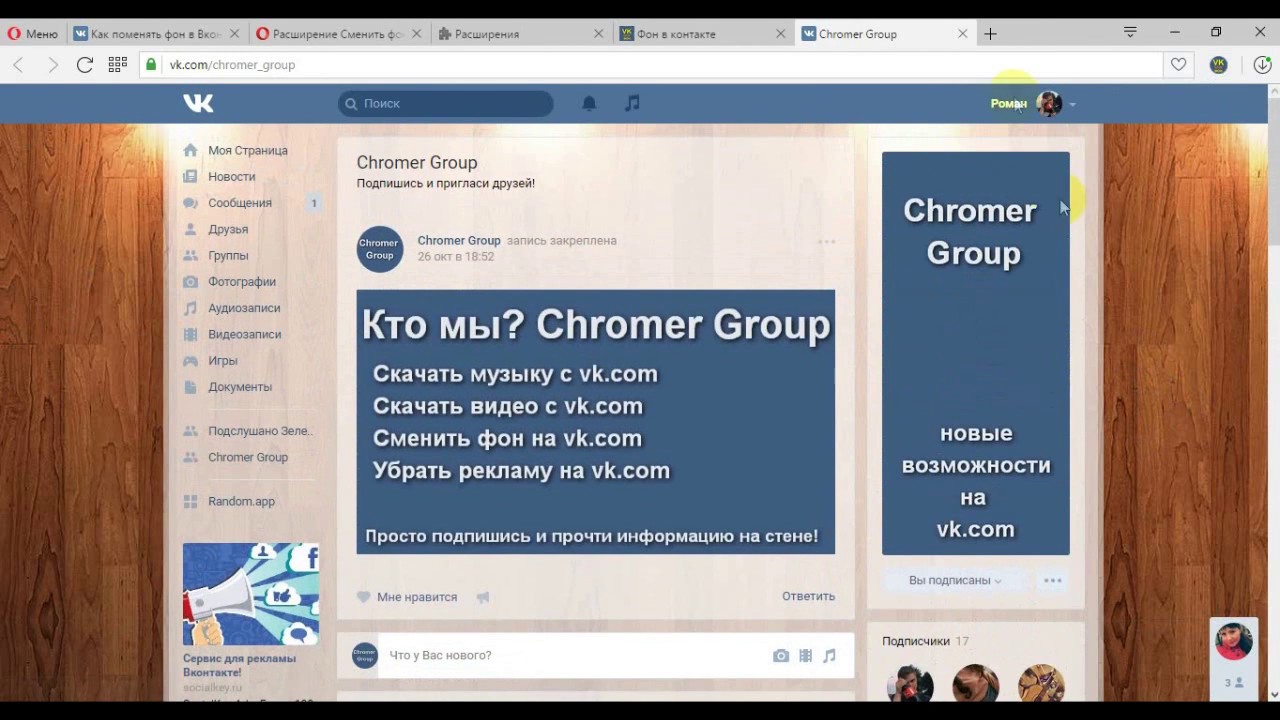 bitwise _и (мое изображение, мое изображение, маска = foreground) # Обновить передний план с помощью bitwise_and для извлечения реального переднего плана
bitwise _и (мое изображение, мое изображение, маска = foreground) # Обновить передний план с помощью bitwise_and для извлечения реального переднего плана  imread(myimage)
imread(myimage) 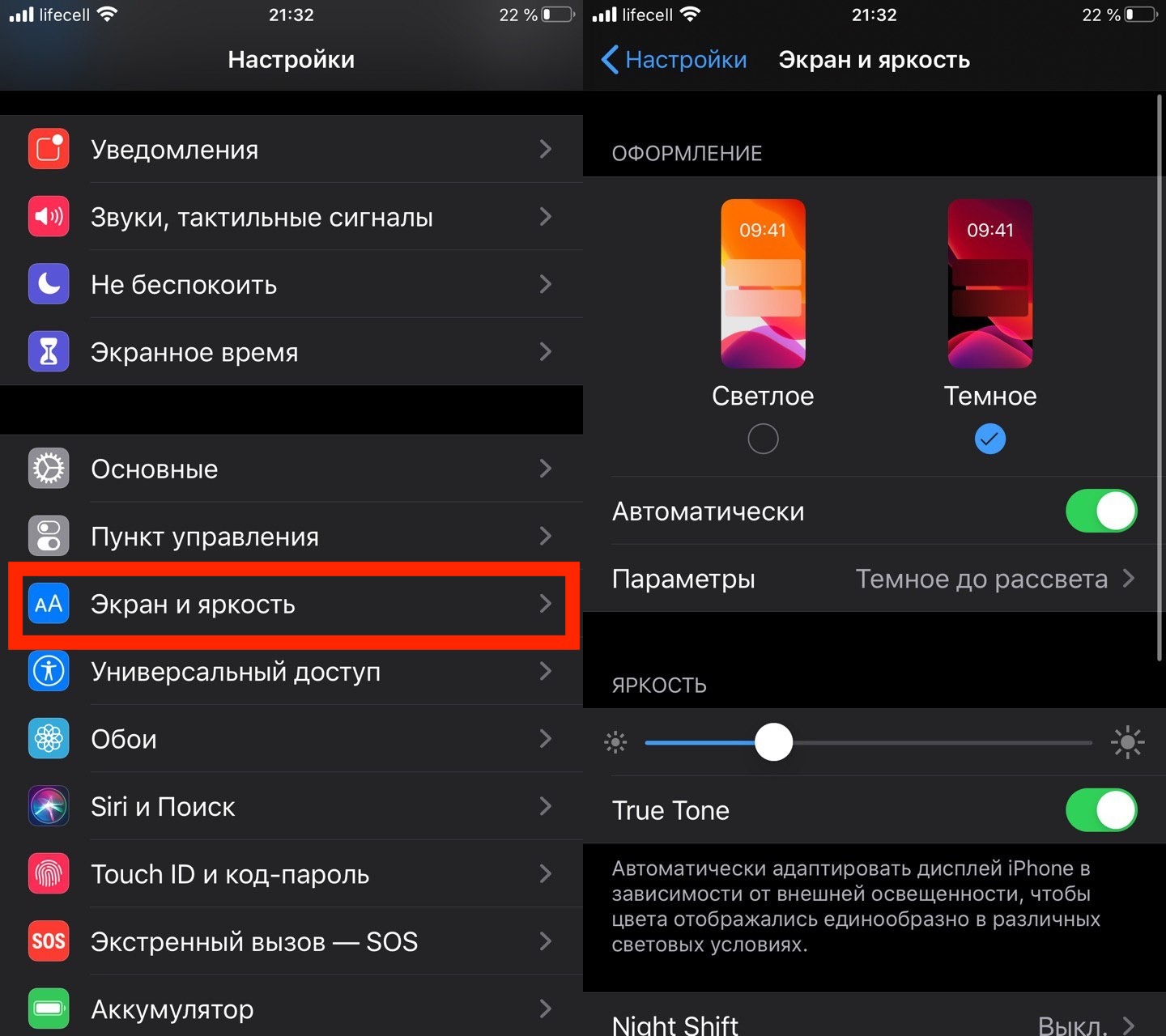 imwrite("method3_foreground_image.png",foreground)
imwrite("method3_foreground_image.png",foreground) 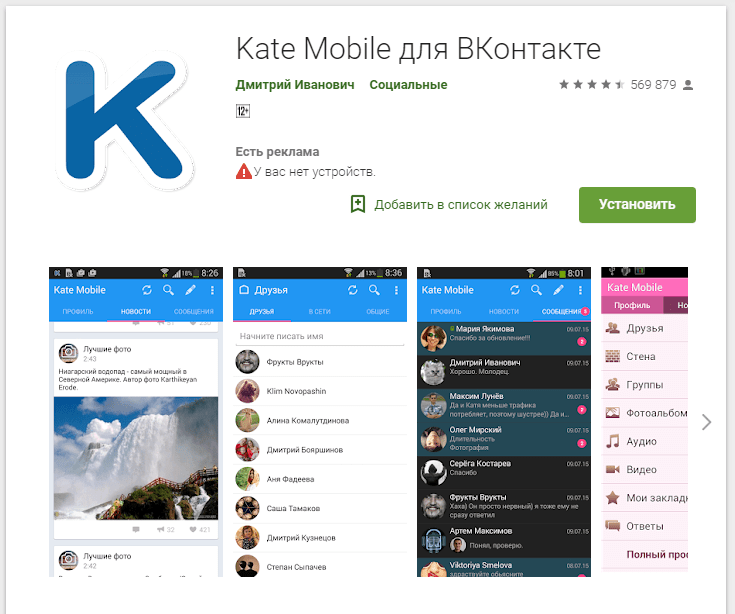 Эта архитектура позволяет нам обучать глубокую сеть с нуля, не используя магистрали из задач классификации изображений. Мы реализуем две модели предлагаемой архитектуры: U2 — Net (176,3 МБ, 30 кадров в секунду на графическом процессоре GTX 1080Ti) и U2 — Net† (4,7 МБ, 40 кадров в секунду), чтобы упростить использование в различных средах. Обе модели демонстрируют конкурентоспособную производительность на шести наборах данных SOD.
Эта архитектура позволяет нам обучать глубокую сеть с нуля, не используя магистрали из задач классификации изображений. Мы реализуем две модели предлагаемой архитектуры: U2 — Net (176,3 МБ, 30 кадров в секунду на графическом процессоре GTX 1080Ti) и U2 — Net† (4,7 МБ, 40 кадров в секунду), чтобы упростить использование в различных средах. Обе модели демонстрируют конкурентоспособную производительность на шести наборах данных SOD.  optim как optim
optim как optim  array(imo)
array(imo) 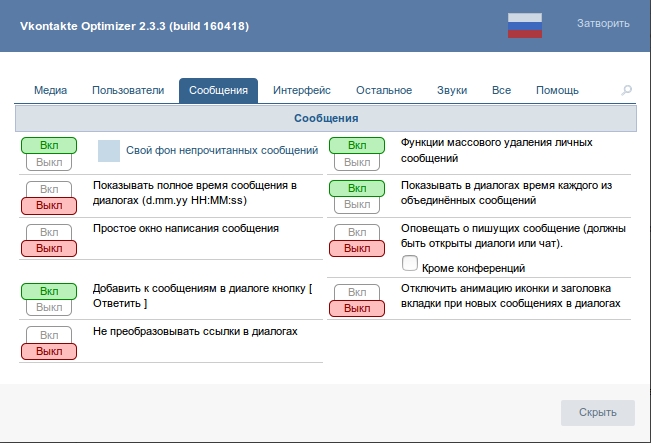 определение модели ---------
определение модели ---------  open('/content/drive/MyDrive/background_removal_DL/test_data/images/u2net_results/4.png')
open('/content/drive/MyDrive/background_removal_DL/test_data/images/u2net_results/4.png') 
 freedomvc.com/index.php/2022/01/ 17/basic-background-remover-with-opencv/
freedomvc.com/index.php/2022/01/ 17/basic-background-remover-with-opencv/ Прямоугольник размером 3 фута 6 дюймов X 5 футов 6 дюймов — 259 долларов США.
Прямоугольник 5 футов 0 дюймов X 7 футов 6 дюймов со свободной накладкой — 449 долларов США.0,00 долларов США
Прямоугольник размером 7 футов 9 дюймов X 9 футов 9 дюймов со свободной накладкой — 909,00 долларов США.
Прямоугольник 9' 3'' X 13' со свободной накладкой — 1 629,00 долларов США.
Прямоугольник размером 3 фута 6 дюймов X 5 футов 6 дюймов — 259 долларов США.
Прямоугольник 5 футов 0 дюймов X 7 футов 6 дюймов со свободной накладкой — 449 долларов США.0,00 долларов США
Прямоугольник размером 7 футов 9 дюймов X 9 футов 9 дюймов со свободной накладкой — 909,00 долларов США.
Прямоугольник 9' 3'' X 13' со свободной накладкой — 1 629,00 долларов США. Читать подробности о продукте
Читать подробности о продукте Аккуратно связанный крючком из 100% шерсти, каждый дизайн Victoria подчеркнут петлевой текстурой.
Аккуратно связанный крючком из 100% шерсти, каждый дизайн Victoria подчеркнут петлевой текстурой.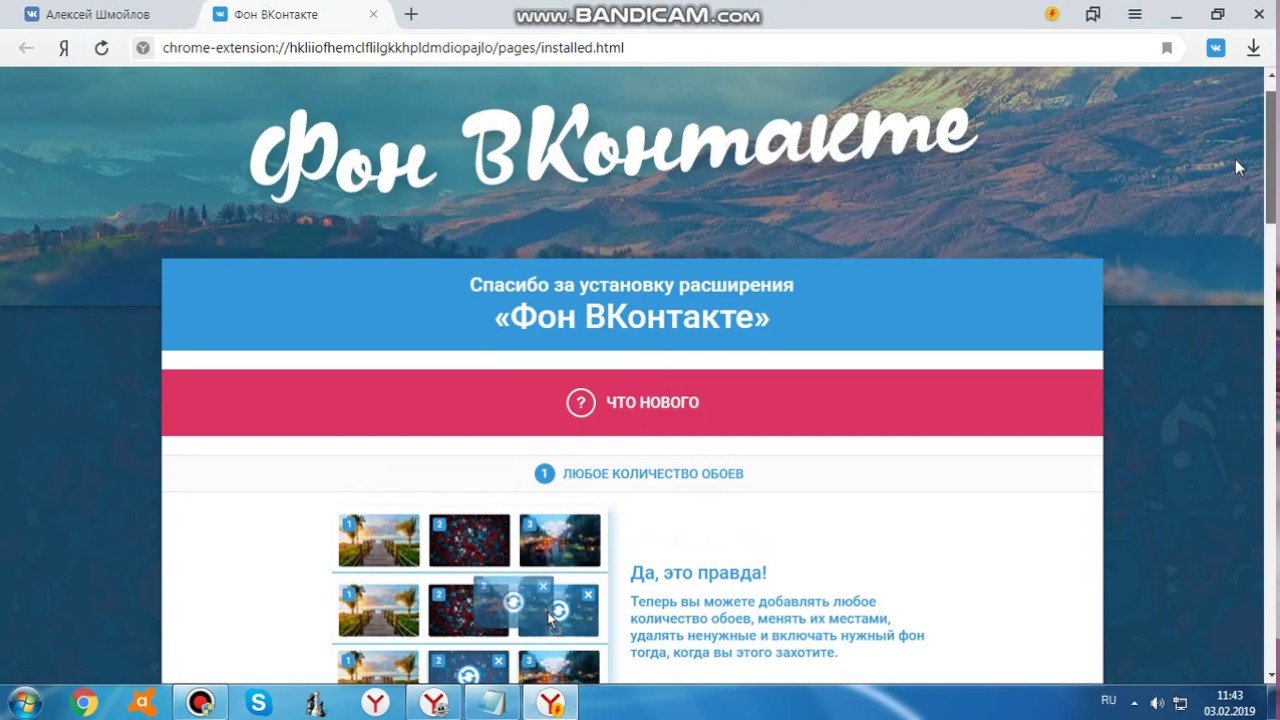


 Для уборки используйте пылесос без колотушки или такой, в котором вы можете установить планку на самый высокий уровень ворса. Если ваш пылесос имеет регулируемую мощность, установите низкую. Пропылесосьте ковер по всей длине, поверните и повторите для следующей области, а не движение вперед и назад.
Для уборки используйте пылесос без колотушки или такой, в котором вы можете установить планку на самый высокий уровень ворса. Если ваш пылесос имеет регулируемую мощность, установите низкую. Пропылесосьте ковер по всей длине, поверните и повторите для следующей области, а не движение вперед и назад. Коврик Loloi Victoria VK-07 Ореховый/Бежевый соответствует следующим требованиям:
Коврик Loloi Victoria VK-07 Ореховый/Бежевый соответствует следующим требованиям:
